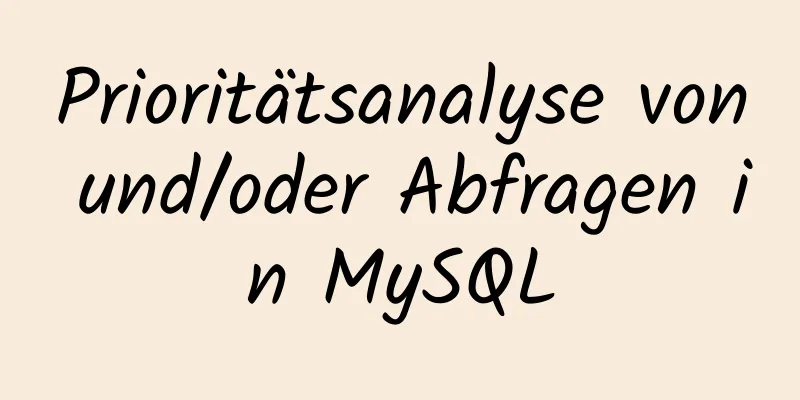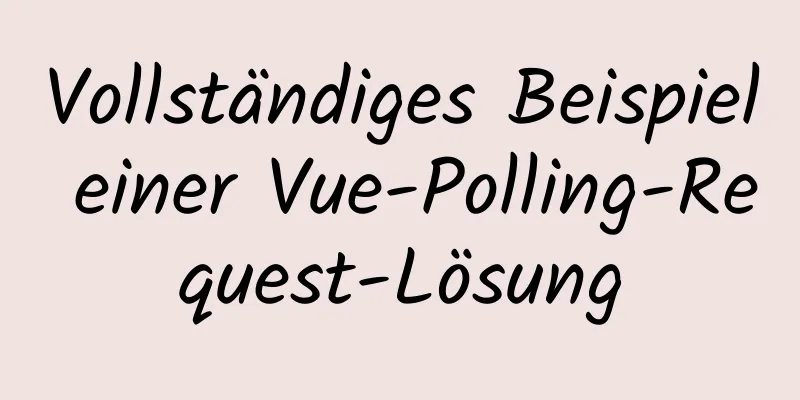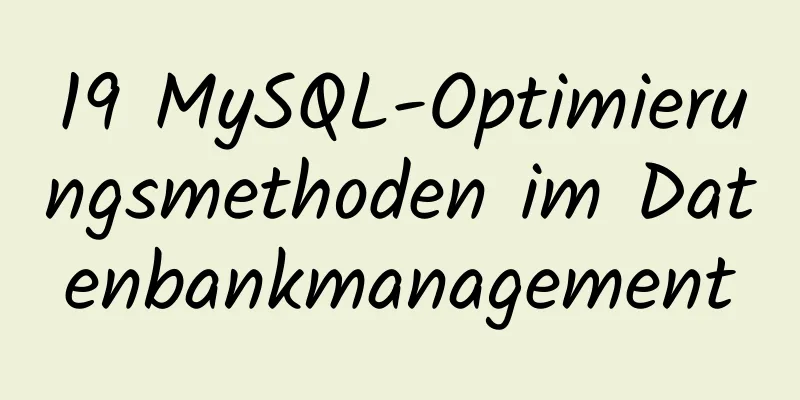Implementierung der Docker-Container-Verbindung und -Kommunikation

|
Die Portzuordnung ist nicht die einzige Möglichkeit, Docker mit einem anderen Container zu verbinden. Docker verfügt über ein Verbindungssystem, das es ermöglicht, mehrere Container miteinander zu verbinden und Verbindungsinformationen auszutauschen. Eine Docker-Verbindung erstellt eine Eltern-Kind-Beziehung, bei der der übergeordnete Container die Informationen des untergeordneten Containers sehen kann. Benennung von Containern Wenn wir einen Container erstellen, benennt Docker ihn automatisch. Alternativ können wir das Flag --name verwenden, um den Container zu benennen, zum Beispiel: runoob@runoob:~$ docker run -d -P --name runoob training/webapp python app.py 43780a6eabaaf14e590b6e849235c75f3012995403f97749775e38436db9a441 Wir können den Befehl „Docker PS“ verwenden, um den Containernamen anzuzeigen. runoob@runoob:~$ docker ps -l CONTAINER-ID BILDBEFEHL ... PORTNAMEN 43780a6eabaa Training/Webanwendung „Python-App.py“ … 0.0.0.0:32769->5000/TCP Runoob Neues Netzwerk erstellen Lassen Sie uns ein neues Docker-Netzwerk erstellen. $ Docker-Netzwerk erstellen -d Bridge Test-Net
Parameterbeschreibung: -d: Der Parameter gibt den Docker-Netzwerktyp an, der Bridge oder Overlay sein kann. Der Overlay-Netzwerktyp wird für den Swarm-Modus verwendet und Sie können ihn in diesem Abschnitt ignorieren. Container verbinden Führen Sie einen Container aus und stellen Sie eine Verbindung mit dem neu erstellten Test-Net-Netzwerk her: $ docker run -itd --name test1 --network test-net ubuntu /bin/bash Öffnen Sie ein neues Terminal, führen Sie einen weiteren Container aus und treten Sie dem Test-Net-Netzwerk bei: $ docker run -itd --name test2 --network test-net ubuntu /bin/bash
Mit dem folgenden Ping-Befehl wird nachgewiesen, dass die Container „Test1“ und „Test2“ miteinander verbunden sind. Wenn in den Containern „Test1“ und „Test2“ kein Ping-Befehl vorhanden ist, führen Sie den folgenden Befehl im Container aus, um Ping zu installieren (lernen und sofort verwenden: Sie können ihn in einem Container installieren, den Container an das Image übermitteln und dann die beiden oben genannten Container mit dem neuen Image erneut ausführen). apt-get-Aktualisierung apt installiere iputils-ping Geben Sie den folgenden Befehl im Container test1 ein: Klicken Sie auf das Bild, um eine größere Version anzuzeigen:
Dies ist das Ende dieses Artikels über die Implementierung der Verbindung und Kommunikation von Docker-Containern. Weitere relevante Inhalte zur Verbindung und Kommunikation von Docker-Containern finden Sie in den vorherigen Artikeln von 123WORDPRESS.COM oder in den folgenden verwandten Artikeln. Ich hoffe, dass jeder 123WORDPRESS.COM in Zukunft unterstützen wird! Das könnte Sie auch interessieren:
|
<<: Tutorial zu HTML-Tabellen-Tags (27): Zell-Hintergrundbild-Attribut BACKGROUND
Artikel empfehlen
CSS3 Flex-Layout Justify-Content:Space-Between Die letzte Zeile wird linksbündig ausgerichtet
Bei Verwendung des Layouts justify-content:space-...
Verwenden Sie vue3, um ein Mensch-Katze-Kommunikations-Applet zu implementieren
Inhaltsverzeichnis Vorwort Initialisieren des Pro...
Detailliertes grafisches Tutorial zum Herunterladen und Installieren der VirtualBox-Software sowie zum Installieren und Bereitstellen in einer Linux-Umgebung
1. Laden Sie die VirtualBox-Software herunter und...
Lösung für Workbench, das keine Verbindung zu MySQL auf Alibaba Cloud Server Ubuntu herstellt (getestet)
In den letzten zwei Tagen hatte ich große Problem...
Detaillierte Erläuterung des Konfigurationsprozesses des logischen Linux-LVM-Volumes (Erstellen, Erhöhen, Reduzieren, Löschen, Deinstallieren)
Detaillierte Erläuterung des Konfigurationsprozes...
Implementierung der Header-Informationen für Nginx-Operationsantworten
Voraussetzung: Sie müssen das Modul ngx_http_head...
Detaillierte Erklärung der Zeit- und Datumsverarbeitung von moment.js
Konvertierung des Zeitformats von Montag auf Sonn...
Beispielcode für MySQL-Datensicherung und -wiederherstellung
1. Datensicherung 1. Verwenden Sie den Befehl mys...
Eine kurze Analyse der SpringBoot-Verpackung und des Hochladens in Docker sowie der Implementierung der Bereitstellung mehrerer Instanzen (IDEA-Version)
Kürzlich fragte mich ein Freund, ob ich schon ein...
Docker erstellt Python Flask+ Nginx+Uwsgi-Container
Installieren Sie Nginx Ziehen Sie zuerst das Cent...
Das Problem der Verwendung von Slots durch Vue+tsx wird nicht behoben
Inhaltsverzeichnis Vorwort Finden Sie das Problem...
Vue implementiert eine kleine Wettervorhersageanwendung
Dies ist eine Website, die ich nachgeahmt habe, a...
Vue einfache Implementierung einer Plattenspielerlotterie
In diesem Artikel wird der spezifische Code von V...
Beispielanalyse für MySQL-Jointabelle und automatische ID-Inkrementierung
Wie schreibt man „join“? Wenn Sie „Left Join“ ver...
So verwenden Sie Binlog zur Datenwiederherstellung in MySQL
Vorwort Kürzlich wurden Daten online falsch bearb...